Abhängiges Teil
3D-Standard > Neu > Abhängiges Teil 
Mit dieser Funktion lässt sich ein abhängiges Teil oder eine abhängige Baugruppe auf Basis eines einzigen Teils oder einer Baugruppe erzeugen. Dabei kann das Ursprungsbauteil in der Konstruktion durch das abhängige Teil ersetzt werden.
Eine generelle Einführung in abhängige Teile und ihre Unterschiede zu referenzierten Teilen finden Sie hier.
Die Funktion Abhängiges Teil kann nur genutzt werden mit Ursprungsbauteilen, die
- extern oder intern referenziert sind und
- sich nicht in einer Baugruppe befinden, die gesperrt ist.
In Projekten mit aktivierter Zeichnungsverwaltung steht diese Funktion ebenfalls nicht zu Verfügung und ist dann deaktiviert.
Dialogfenster
Nach Start der Funktion Abhängiges Teil über 3D-Standard > Neu > Abhängiges Teil öffnet sich das gleichnamige Dialogfenster:
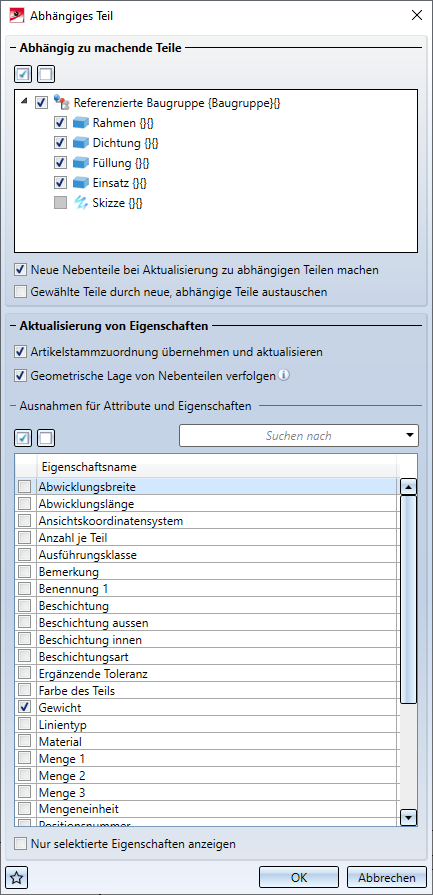
Im oberen Bereich des Fensters wird die Struktur des gewählten Teils angezeigt. Ausgewählte Teile werden als abhängige Teile erzeugt. Nicht ausgewählte Teile werden ohne Weiteres übernommen. Über die Buttons Alle anwählen und Alle abwählen können Sie mit einem Klick alle Bauteile (de-)selektieren.
Neue Nebenteile bei Aktualisierung zu abhängigen Teilen machen regelt das Verhalten der abhängigen Baugruppe, wenn der Ursprungsbaugruppe Teile hinzugefügt wurden: Ist diese Option aktiviert, dann wird das hinzugefügte Teil bei der nächsten Aktualisierung in der abhängigen Baugruppe als abhängiges Teil erzeugt. Ist sie deaktiviert, wird das hinzugefügte Teil als normales Teil hinzugefügt und nicht abhängig gemacht.
Gewählte Teile durch neue, abhängige Teile austauschen steuert, ob die ausgewählte Basis durch die neu erzeugte, abhängige Baugruppe ersetzt wird (wenn diese Option gewählt ist) oder ob die Basis erhalten bleiben soll und die abhängige Baugruppe als neues Teil zusätzlich erzeugt werden soll (wenn diese Option deaktiviert ist).
Ist Artikelstammzuordnung übernehmen und aktualisieren aktiviert, dann werden die Artikelstämme der Ursprungsbaugruppe und ihrer Nebenteile in die abhängige Baugruppe übernommen und bei Neuberechnungen auch aktualisiert. Ist diese Option deaktiviert, werden Artikelstämme nicht übernommen und auch später nicht aktualisiert. Ausgenommen hiervon sind Artikelstämme von Normteilen und Halbzeugen. Diese werden immer übernommen. Ist im Konfigurationsmanagement die Option Bei gesperrtem HELiOS-Artikelstamm Teile zum Bearbeiten sperren gesetzt, werden die Artikelstämme nicht übertragen.
Wenn Sie bei einer späteren Bearbeitung des Features die Option Artikelstammzuordnung übernehmen und aktualisieren abwählen, während mindestens einem Teil der Baugruppe ein Artikelstamm zugeordnet ist, wird ein Dialog angezeigt: Vorhandene Artikelstammzuordnung entfernen? Bejahen Sie diese Abfrage, werden diese Artikelstämme entfernt.
Nebenteile, die nicht abhängig gemacht werden sollen, werden nicht verändert.
Geometrische Lage von Nebenteilen verfolgen steuert das Verhalten der abhängigen Baugruppe bei Änderung der Lage eines oder mehrerer Nebenteile im Ursprungsteil. Wird ein Teil der Ursprungsbaugruppe transformiert, dann wird diese Positionsänderung nur dann in die abhängige Baugruppe übernommen, wenn sowohl die Option Geometrische Lage von Nebenteilen verfolgen aktiviert ist als auch das Nebenteil in der abhängigen Baugruppe noch nicht transformiert wurde. Anders ausgedrückt: Sobald Sie ein Teil in der abhängigen Baugruppe verschieben, wirken sich Verschiebungen des Teils in der Ursprungsbaugruppe nicht mehr darauf aus.
Bei einem späteren Aufruf dieser Funktion werden die zuletzt genutzten Einstellungen als Standard vorgegeben.
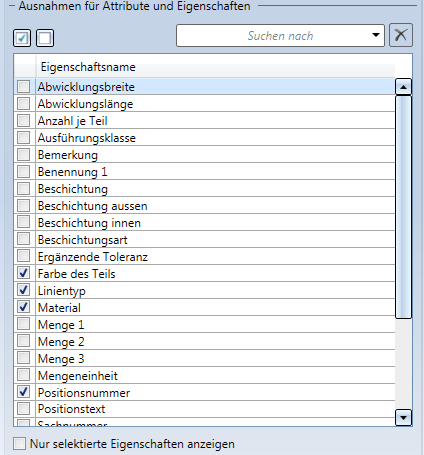
Der Bereich Ausnahmen für Attribute und Eigenschaften steuert, welche Teileattribute bei einer Aktualisierung der abhängigen Baugruppe nicht mit aktualisiert werden sollen. Standardmäßig, wenn kein Attribut ausgewählt ist, werden bei einer Aktualisierung stets alle sinnvollen Attribute der Teile übernommen, wodurch von Hand vorgenommene Änderungen an den Attributen überschrieben werden. Um dies zu verhindern, können Sie hier Attribute angeben, welche bei einer Aktualisierung nicht beachtet werden sollen. Bei der Erzeugung der abhängigen Baugruppe werden sie noch übernommen, danach bei Aktualisierungen komplett außer Acht gelassen. Wenn Sie die Checkbox Nur selektierte Eigenschaften anzeigen aktivieren, werden Ihnen in der Tabelle nur ausgewählte Attribute angezeigt . Dies hat keinerlei Einfluss auf die Ergebnisse der Funktion.
Über die Eingabefelder über der Tabelle haben Sie die Möglichkeit, alle Eigenschaften auf einmal an- bzw. abzuwählen. Über das Suchfeld können Sie komfortabel nach bestimmten Eigenschaften suchen.
In der Tabelle werden alle Attribute angeboten, die in mindestens einer der HDX-Dateien zur Konfiguration von Attributmasken verwendet werden. Fügen Sie einer der Masken ein weiteres Attribut hinzu, wird es auch in dieser Tabelle aufgeführt werden.
Attribute des Anlagenbaus werden in der Liste nur angezeigt, wenn das Anlagenbau-Modul aktiv ist. Die Blechdicke wird nicht übertragen, wenn sie automatisch berechnet wird; andernfalls wird sie immer übertragen.
Bei der Erzeugung der abhängigen Baugruppe werden HCM-Modelle der Ursprungsbaugruppe nicht übernommen. Sie können danach in der abhängigen Baugruppe ein beliebiges (anderes) HCM-Modell erzeugen.
Über den Button Favoriten können Sie die gewählten Ausnahmen für Attribute und Eigenschaften als Favorit speichern und später wieder laden. Bei einem Klick auf diesen öffnet sich ein Kontextmenü:
Über Favorit speichern können Sie die aktuelle Konfiguration als neuen Favoriten speichern. Favoriten verwalten öffnet den Favoriten-Editor, über den Sie bestehende Favoriten bearbeiten können. Darunter werden die bestehenden Favoriten aufgelistet, hier Nur Beschichtung. Wählen Sie diese aus, werden die Einstellungen aus diesem Favoriten geladen und eingerichtet.
Beim Bearbeiten einer abhängigen Baugruppe steht zudem die Option Einstellungen für Nebenteile übernehmen zur Verfügung. Ist diese aktiviert (Standardeinstellung), dann werden die Änderungen an dieser abhängige Baugruppe auch auf alle in dieser Baugruppe enthaltenen abhängigen Baugruppen angewendet.
Features
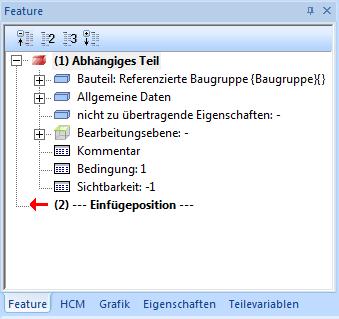
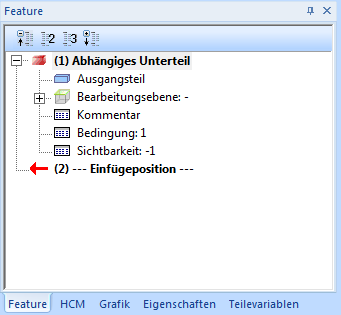
Nach der Durchführung der Funktion hat die abgeleitete Baugruppe das Feature Abhängiges Teil. Alle Unterteile der Baugruppe haben, solange sie nicht im Dialogfenster davon ausgenommen wurden oder später hinzugefügt wurden, das Feature Abhängiges Unterteil.
Aktualisierung
Die Aktualisierung der abhängigen Baugruppe kann auf verschiedene Arten durchgeführt werden.
- Eine Möglichkeit ist, im Feature-Protokoll die Funktion Neuberechnung aufzurufen.
- Alternativ finden Sie im Kontextmenü des Features Abhängiges Teil der Baugruppe die Funktion Aktualisieren. Letztere hat im Vergleich zu einer kompletten Featureneuberechnung den Vorteil, dass sie nur die Baugruppe aktualisiert, aber nicht betroffene Teile nicht neu berechnet.
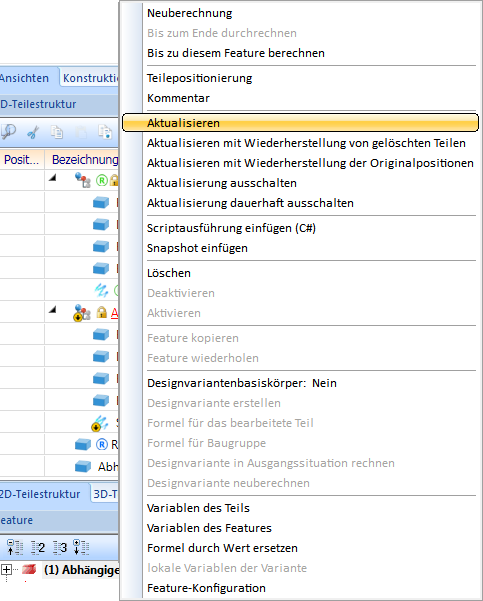
- Beim Öffnen der Konstruktion wird eine Aktualisierung der abhängigen Baugruppen für alle Teile angeboten, deren Ursprungsteile sich geändert haben.
- Falls die Ursprungsbaugruppe in HELiOS verwaltet wird, wird automatisch die Geometrie des neuen Index als Ursprung verwendet.
- Haben Sie die geometrische Lage von Teilen einer abhängigen Baugruppe geändert, dann lässt die Lage der Teile mit der Funktion Aktualisieren mit Wiederherstellung der Originalpositionen wiederherstellen.
- Haben Sie Teile einer abhängigen Baugruppe gelöscht, dann lassen sich die Teile mit der Funktion Aktualisieren mit Wiederherstellung von gelöschten Teilen wiederherstellen.
Regeln für die Aktualisierung
Bei einer Aktualisierung werden folgende Regeln befolgt:
- Bei einer geometrischen Änderung eines Teils der Ursprungsbaugruppe (wie z.B. Verschiebung, Rotation) wird diese nur dann in die abhängige Baugruppe übernommen, wenn die Option Geometrische Lage von Nebenteilen verfolgen aktiviert ist und das Teil in der abhängigen Baugruppe nicht verschoben wurde.
- Ein Teil wird auch dann verschoben, wenn es in der abhängigen Baugruppe im HCM fixiert ist. Nur eine Zwangsfixierung verhindert eine Verschiebung.
- Wurde aus der Ursprungsbaugruppe ein Teil entfernt, wird es auch in der abhängigen Baugruppe entfernt.
- Wurde ein Teil aus der abhängigen Baugruppe entfernt, wird es nicht wieder hinzugefügt.
- Wurde in der Ursprungsbaugruppe ein Teil hinzugefügt, wird es auch in die abhängige Baugruppe eingefügt. Die Option Neue Nebenteile bei Aktualisierung zu abhängigen Teilen machen steuert, wie das Teil hinzugefügt wird: Ist sie aktiviert, wird das Teil als abhängiges Teil hinzugefügt. Ist sie deaktiviert, wird das Teil als reguläres Teil hinzugefügt.
- Ein Teil, das manuell in die abhängige Baugruppe eingefügt wurde, wird nicht angetastet.
- Teile, die kein abhängiges Unterteil sind, werden nicht angetastet. Dies betrifft:
- Teile, die bei der Erzeugung der abhängigen Baugruppe nicht ausgewählt wurden,
- Teile, die bei deaktivierter Option Neue Nebenteile bei Aktualisierung zu abhängigen Teilen machen hinzugefügt wurden sowie
- Teile, die manuell in der abhängigen Baugruppe erzeugt wurden.
- Die Geometrie von Skizzen wird nie aktualisiert, da Änderungen an Skizzen nicht im Featureprotokoll verzeichnet werden, was dazu führen könnte, dass Änderungen an der Skizze in der abhängigen Baugruppe nicht erkannt werden und deshalb verworfen werden könnten.
Falls es gewünscht ist, dass die Skizzengeometrie in der abhängigen Baugruppe synchron bleibt, wird folgendes Vorgehen empfohlen:
- Speichern Sie die Skizze als extern referenziertes Teil.
- Bei Durchführung der Funktion Abhängige Baugruppe werden Skizzen unverändert übernommen und nicht abhängig gemacht. Dadurch wird diese als referenziertes Teil übernommen, das dann wie jedes andere referenzierte Teil aktualisiert und bearbeitet werden kann.
- Wurden an der Ursprungsbaugruppe oder einem Teil Attribute verändert, werden diese geänderten Attribute in die abhängige Baugruppe übernommen, sofern das jeweilige Attribut bei der Erzeugung der Abhängigen Baugruppe nicht ausgenommen wurde. Zudem werden für die Aktualisierung die Einstellungen im Konfigurationseditor unter Systemeinstellungen > Referenzierung, Abschnitt Aktualisierung, beachtet.
Wenn ein Attribut übernommen wird, werden dadurch Attributänderungen, die Sie ggf. von Hand in der abhängigen Baugruppe vorgenommen haben, überschrieben. - Wenn bei der Referenzierung der Baugruppe die Positionsnummern übernommen wurden, weil im Konfigurationseditor unter Systemeinstellungen > Referenzierung > Beim Aktualisieren von Datei Positionsnummer/Teileattribute abgleichen auf Für Haupt und Nebenteile oder Nur für Nebenteile stand, dann wird die Positionsnummer nicht aktualisiert. Andernfalls ist die Übertragung davon abhängig, ob Sie das Attribut Positionsnummer für die Übertragung auswählen oder nicht. Bei der Verwendung der neuen automatischen Positionierung werden die Positionsnummern dabei als ungültig gesetzt.
Aktualisierung ausschalten
Es ist möglich, die Aktualisierung einer Abhängigen Baugruppe temporär oder permanent zu deaktivieren.
Sie finden diese Funktion sowohl im Kontextmenü des Featureeintrags Abhängiges Teil als auch im Dialog Abhängiges Teil nach einem Doppelklick auf den Featureeintrag:
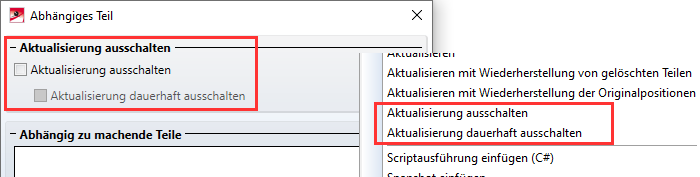
Die Funktion Aktualisierung ausschalten deaktiviert die Aktualisierung nur zeitweise - nach Auswahl dieser Option wird eine Aktualisierung der abhängigen Baugruppe verhindert, der Feature-Eintrag auf Abhängiges Teil (deaktiviert) geändert und im Kontextmenü wird stattdessen die Option Aktualisierung einschalten angezeigt.
Aktualisierung dauerhaft ausschalten deaktiviert die Aktualisierung ebenfalls. Allerdings kann dieser Schritt (abgesehen von der Verwendung der Undo-Funktion) nicht wieder rückgängig gemacht werden. Der Feature-Eintrag lautet dann Abhängiges Teil (ausgeschaltet) und die Kontextmenüeinträge zur Aktualisierung werden nicht mehr angezeigt. Ein Doppelklick auf den Featureeintrag öffnet nicht mehr das Dialogfenster Abhängiges Teil.
Referenziertes Teil laden oder austauschen
Im Feature-Protokoll der abhängigen Baugruppe befindet sich im Eintrag Abhängiges Teil der Unterpunkt Bauteil, welcher auf das Basisteil verweist. Wenn Sie diesen Eintrag mit der rechten Maustaste anklicken, öffnet sich ein Kontextmenü, über das Sie Funktionen Basisteil laden und Basisteil austauschen erreichen können.
Basisteil laden
Bei Auswahl dieser Funktion wird das Basisteil an der Position der abhängigen Baugruppe eingefügt. Letztere wird dabei nicht verändert. Dadurch liegen Basisteil und abhängige Baugruppe an der selben Stelle und überdecken sich somit gegenseitig. Verschieben Sie eines von beiden an eine andere Position oder deaktivieren Sie die Sichtbarkeit, um gezielt mit einer der Baugruppen zu arbeiten.
Basisteil austauschen
Mit dieser Funktion können Sie das Basisteil der abhängigen Baugruppe gegen ein anderes austauschen. Dies ist jedoch nur möglich, wenn entweder keine Nebenteile vorhanden sind oder das neue Basisteil als eine Kopie aus dem alten Basisteil hervorgegangen ist bzw. über HELiOS von diesem abgeleitet wurde. Bei Blechen muss das neue Basisteil ebenfalls als Kopie aus dem alten Basisteil bzw. als Ableitung über HELiOS entstanden sein.

